ホームページ >ウェブフロントエンド >PS チュートリアル >ヒント: PS を使用してギアの写真に生の刺繍効果を追加する方法 (概要)
ヒント: PS を使用してギアの写真に生の刺繍効果を追加する方法 (概要)
- 奋力向前オリジナル
- 2021-09-13 16:35:553239ブラウズ
前回の記事「PSを使って手のマテリアルに凍結効果を追加する方法を段階的に教えます(共有)」では、ちょっとした裏技を紹介しました。 PSを使用して手に氷のエフェクトを追加し、素材に凍結効果を追加します。この記事では、PS を使用してギアの写真に生刺繍効果を追加する方法を紹介します。効果は非常に優れています。興味のある友達は試してみてください。
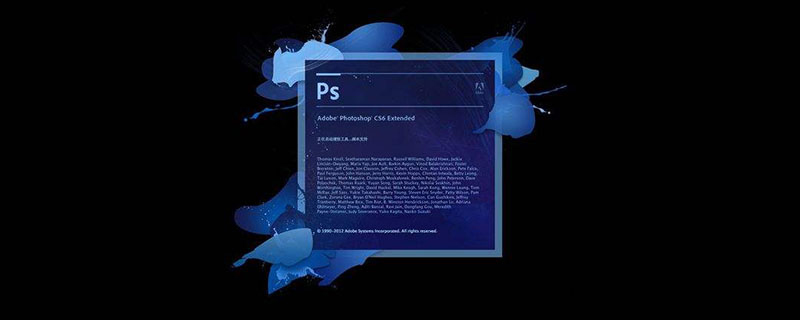
ギア写真に生刺繍を追加する効果は次のとおりです。

ps生刺繍を追加する方法ギア写真にエフェクトを適用する
1. まず、PS で刺繍生画像を開き、[編集]-[パターンの定義] を実行してカスタムパターンを作成し、[OK] をクリックします。
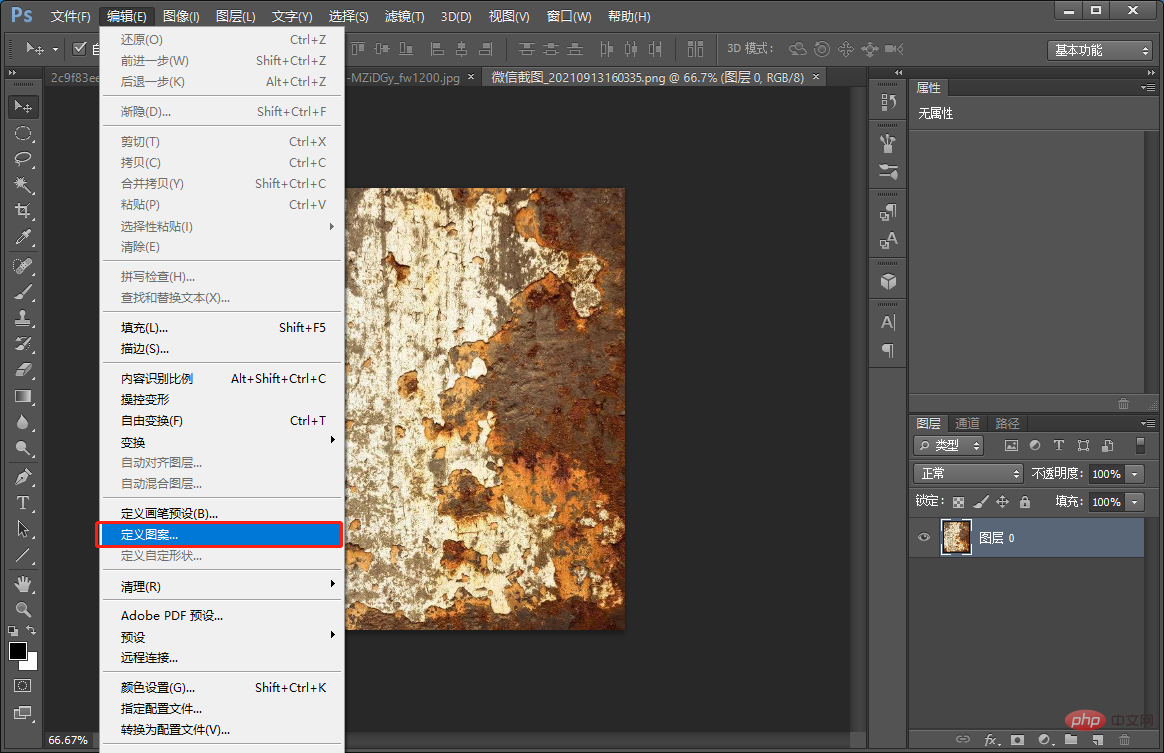
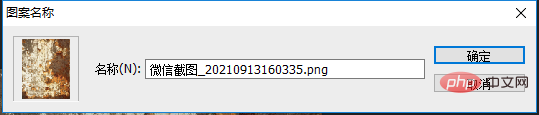
#2. 歯車写真のドキュメントに戻り、ツールのクイック選択ツールを直接使用して、刺繍生写真に使用する範囲を選択し、選択します。
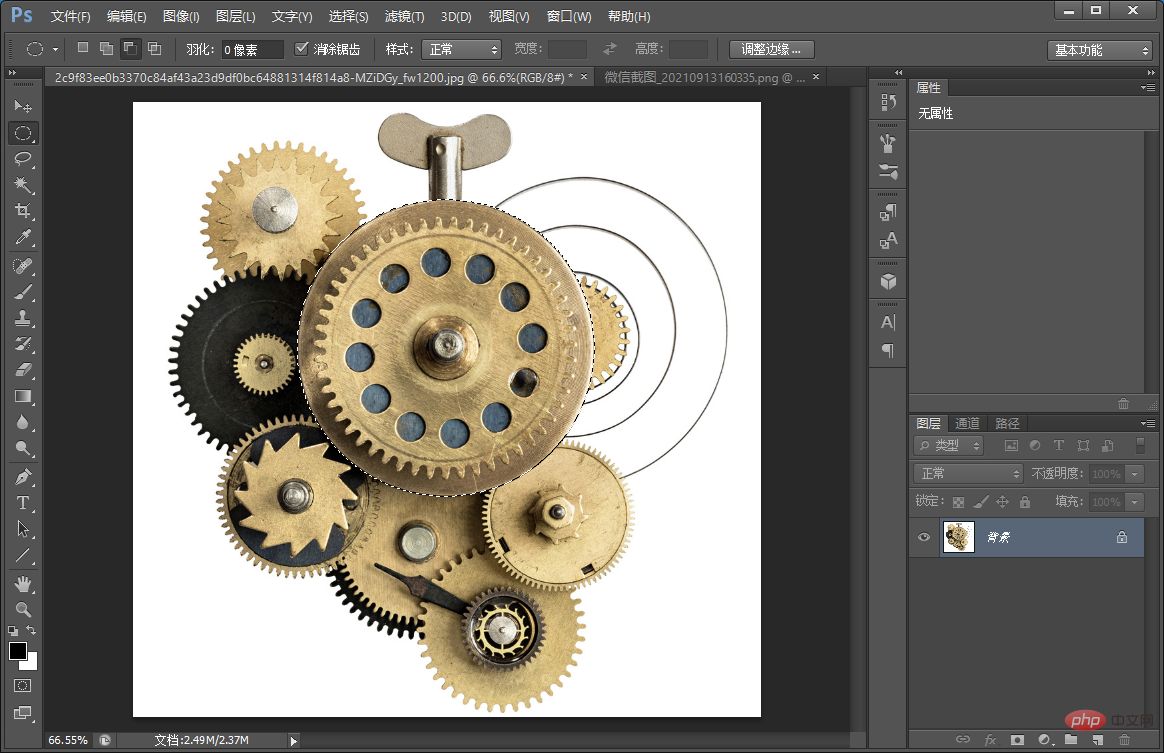
3. 選択後、[Ctrl J]を押してレイヤーをコピーし、[fx]をクリックして[パターンオーバーレイ]を追加してクリックします。
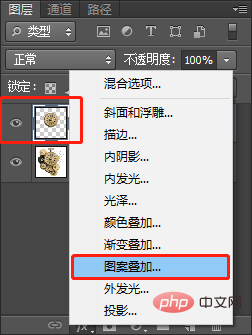
#4. [レイヤー スタイル] ダイアログ ボックスの [パターン オーバーレイ プラス] で、パターンを以前の生の刺繍パターンに設定し、ブレンド モードをオーバーレイ モードに設定します。
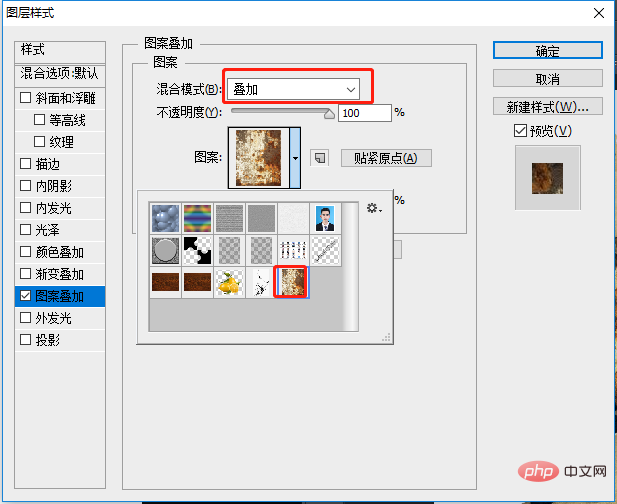
5.エフェクトが完成しました。
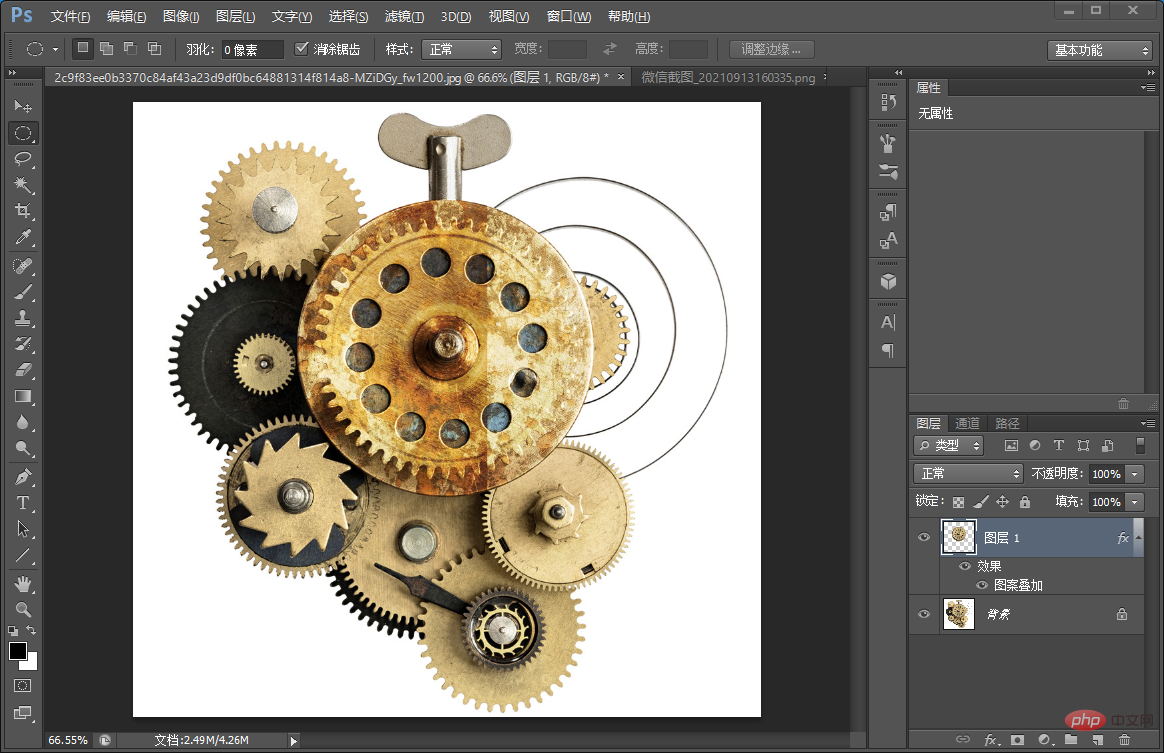
推奨学習: PS ビデオ チュートリアル
以上がヒント: PS を使用してギアの写真に生の刺繍効果を追加する方法 (概要)の詳細内容です。詳細については、PHP 中国語 Web サイトの他の関連記事を参照してください。
声明:
この記事の内容はネチズンが自主的に寄稿したものであり、著作権は原著者に帰属します。このサイトは、それに相当する法的責任を負いません。盗作または侵害の疑いのあるコンテンツを見つけた場合は、admin@php.cn までご連絡ください。

